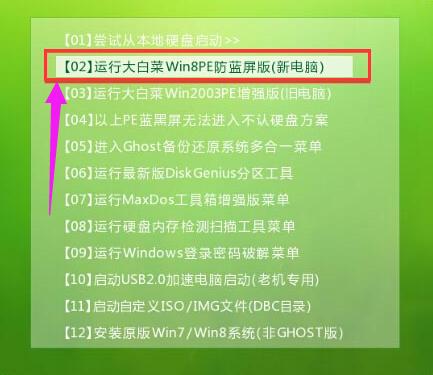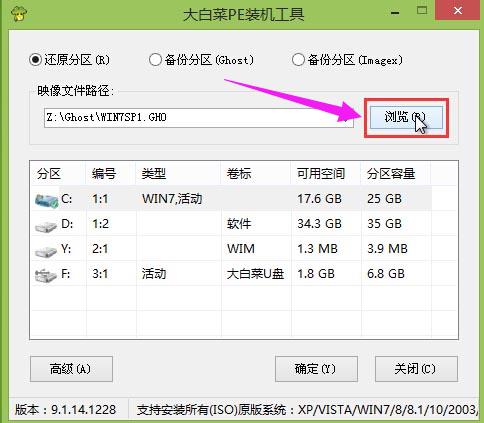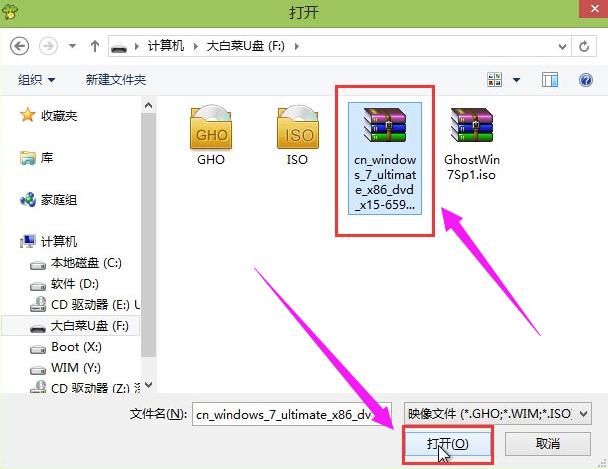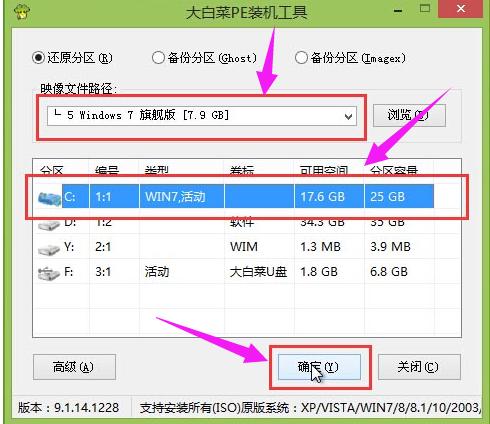u盤量產pe裝系統,本文教您u盤如何安裝win7系統
發布時間:2020-03-21 文章來源:xp下載站 瀏覽:
|
U盤的稱呼最早來源于朗科科技生產的一種新型存儲設備,名曰“優盤”,使用USB接口進行連接。U盤連接到電腦的USB接口后,U盤的資料可與電腦交換。而之后生產的類似技術的設備由于朗科已進行專利注冊,而不能再稱之為“優盤”,而改稱“U盤”。后來,U盤這個稱呼因其簡單易記而因而廣為人知,是移動存儲設備之一。現在市面上出現了許多支持多種端口的U盤,即三通U盤(USB電腦端口、iOS蘋果接口、安卓接口)。 電腦雖然好用,不過也會遇到一些問題,當電腦系統出現了無法挽回的問題時,重裝系統無疑是個不錯的選擇,裝xp又覺得用太久了想換個口味,不如裝win7系統吧,u盤如何安裝win7系統?這是一個問題,為此,小編就給大家帶來了u盤安裝win7系統的方法了。 電腦在現在是使用的越來越普遍了,而總有用戶喜歡玩電腦,喜歡各種折騰,以前對電腦了解不多,買了筆記本之后各種瞎搗鼓,經常把系統弄崩潰,又不會裝系統。有的用戶只能夠送去電腦店,其實我們自己可以試著安裝系統,那么用戶該怎么去安裝系統呢?下面,小編就來跟大家介紹u盤安裝win7系統的方法了。 U盤如何安裝win7系統 準備工作: 1、檢查電腦硬盤模式為AHCI 2、使用大白菜裝機版,制作一個大白菜u盤啟動盤。 3、下載原版win7系統并放入制作好的大白菜u盤啟動盤中。 將制作好的大白菜u盤啟動盤插入usb接口(臺式用戶建議將u盤插在主機機箱后置的usb接口上), 然后重啟電腦,出現開機畫面時,通過使用啟動快捷鍵引導u盤啟動進入到大白菜主菜單界面, 選擇“【02】運行大白菜Win8PE防藍屏版(新電腦)”回車確認。
u盤圖解詳情-1 登錄大白菜裝機版pe系統桌面,系統會自動彈出大白菜PE裝機工具窗口,點擊“瀏覽(B)”進入下一步操作。
win7圖解詳情-2 找到存放在制作好的大白菜u盤啟動盤中的原版win7系統鏡像包,點擊“打開(O)”進入下一步操作。
win7圖解詳情-3 在映像文件路徑下我們選擇原版系統中的旗艦版進行安裝,然后選擇需要安裝原版win7的系統盤,點擊“確定(Y)”進入下一步操作。
安裝系統圖解詳情-4 在彈出的窗口中,默認選擇即可,直接點擊“確定(Y)”開始系統還原操作。
win7圖解詳情-5 耐心等待系統還原完成之后,等待系統自動安裝完成。
win7圖解詳情-6 以上就是u盤安裝win7系統的方法了。 U盤有USB接口,是USB設備。如果操作系統是WindowsXP/Vista/Win7/Linux/PrayayaQ3或是蘋果系統的話,將U盤直接插到機箱前面板或后面的USB接口上,系統就會自動識別。 |